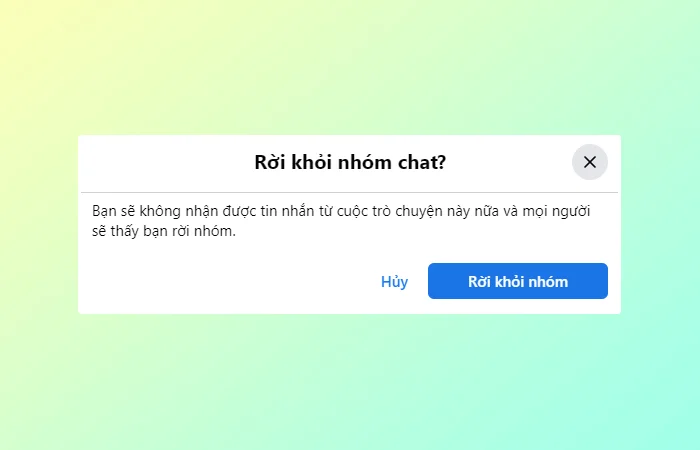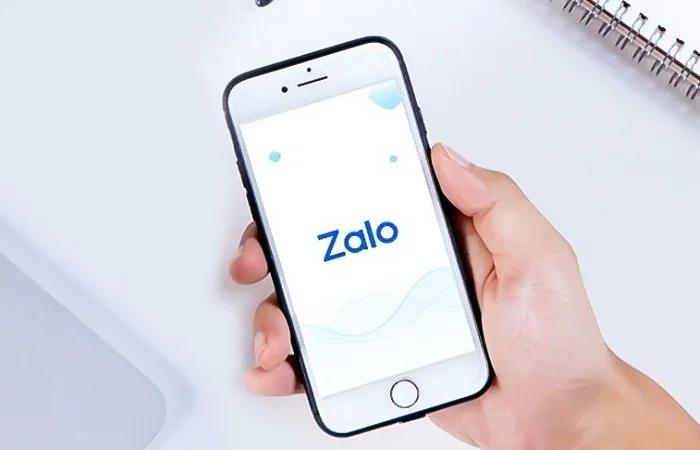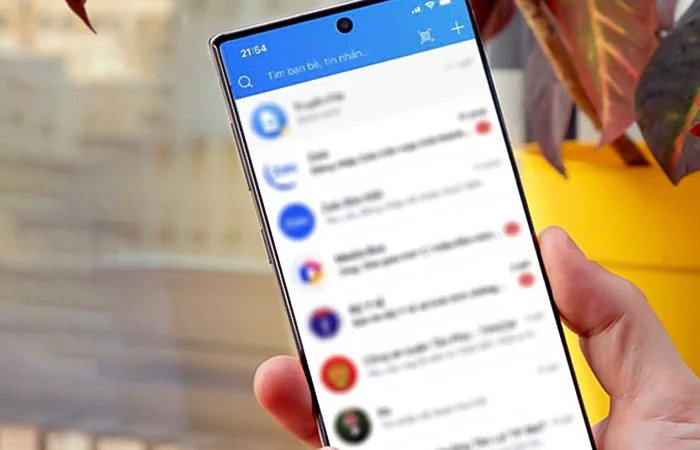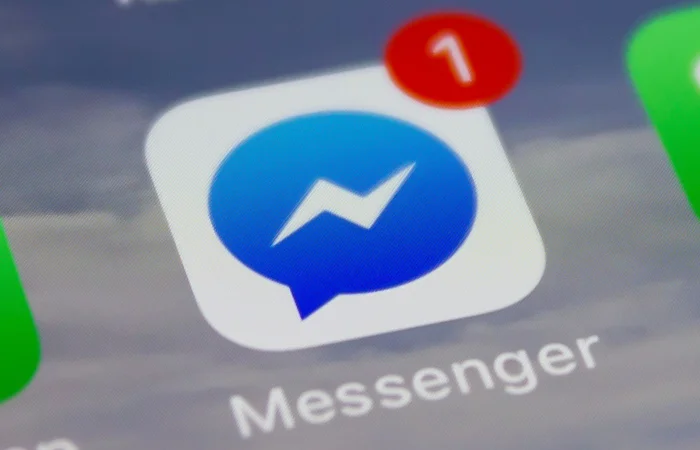Block Facebook như thế nào?
Block Facebook là cụm từ đã quá quen thuộc với người dùng Facebook hiện nay. Tuy nhiên, không phải ai cũng biết và hiểu rõ được ý nghĩa thật sự của nó. Vậy Block Facebook như thế nào? Hãy cùng Tin nhanh Plus tìm hiểu ngay bạn nhé.
Block Facebook như thế nào?
Bock Facebook chính là chặn Facebook của người khác, khi bạn Block Facebook của người khác thì bạn và họ sẽ không thể xem được bản tin, hình ảnh, video của nhau nữa. Đồng thời bạn và người đó cũng sẽ không thể tìm kiếm được nick Facebook của nhau trên Facebook nữa.
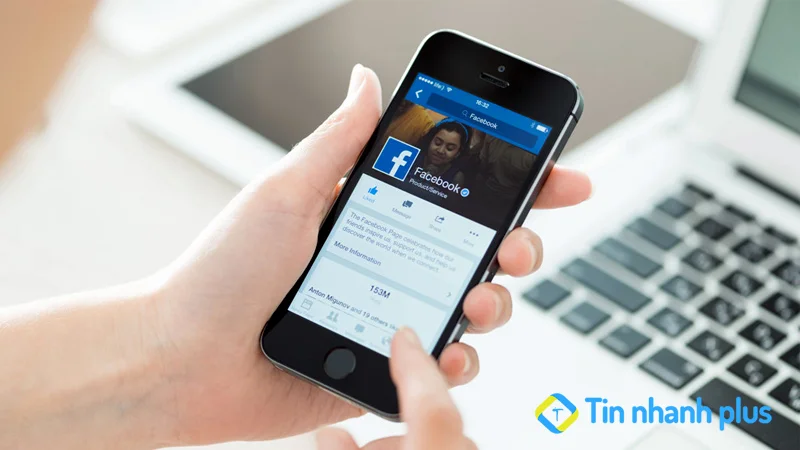
Những trường hợp bị Bock Facebook thường là do Spam, hoặc là do người dùng sử dụng những ngôn từ quá khích, hoặc là do một lý do nào đó.
Đối với trường hợp bạn và người đó đang là bạn bè trên Facebook của nhau, khi bạn Block Facebook của người đó thì ngay lập tức bạn và người đó sẽ bị hủy kết bạn.
>> Xem thêm: Cách xem tin nhắn đã thu hồi trên Messenger
Hướng dẫn cách Block Facebook trên điện thoại
Để có thể Block Facebook trên điện thoại thì các bạn hãy làm như sau:
Bước 1: Đầu tiên, bạn hãy mở ứng dụng Facebook trên điện thoại của mình lên.
Bước 2: Tiếp theo, bạn hãy nhấn chọn vào Dấu 3 gạch tại góc trái của màn hình, sau đó bạn hãy nhấn chọn vào Cài đặt & quyền riêng tư -> Nhấn chọn tiếp vào Cài đặt.

Bước 3: Tiếp đến, bạn hãy kéo xuống mục Đối tượng và chế độ hiển thị, tại đây bạn hãy nhấn chọn vào mục Chặn.
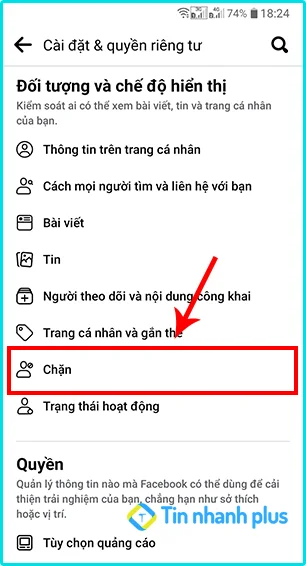
Bước 4: Trên giao diện của mục Chặn, bạn hãy kéo xuống dưới và nhấn chọn vào Thêm vào danh sách chặn.

Bước 5: Tiếp theo, bạn hãy nhập Tên Facebook hoặc Email của người cần chặn vào, lúc này Facebook sẽ hiển thị ra toàn bộ danh sách bạn bè giống với tên người dùng mà bạn muốn chặn.
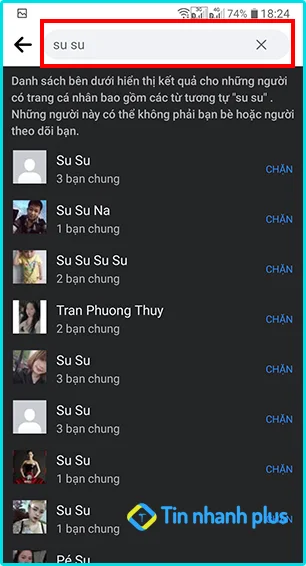
Để Block Facebook của người đó thì bạn chỉ cần tìm đến tên của người đó và nhấn vào Chặn.
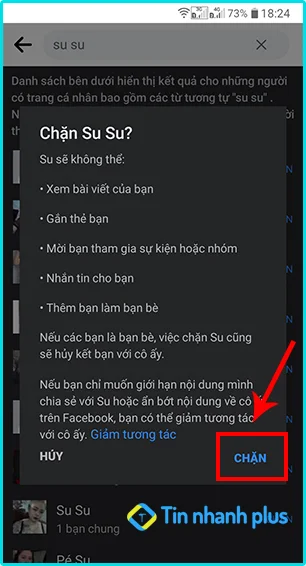
Sau đó, Facebook sẽ hỏi bạn có chắc chắn muốn chặn người dùng này hay không, thì bạn chỉ cần nhấn chọn vào Chặn.
Ngay lập tức, người dùng đó sẽ bị bạn Block Facebook, lúc này người dùng kia sẽ không thể xem bản tin, hình ảnh, video... trên Facebook của bạn nữa.
Ngoài ra, nếu như bạn đang là bạn bè trên Facebook của người dùng đó, khi bạn Block Facebook của họ thì đồng thời bạn và người đó cũng sẽ bị hủy kết bạn với nhau.
>> Xem thêm: Phần mềm làm đẹp khi gọi video Messenger
Cách Block Facebook trên máy tính
Để tiến hành Block Facebook trên máy tính thì bạn hãy làm theo các bước như sau:
Bước 1: Đầu tiên, bạn hãy tiến hành truy cập vào Facebook của mình trên máy tính
Bước 2: Tiếp theo, bạn hãy nhấn chọn vào Biểu tượng hình tam giác -> Cài đặt & quyền riêng tư, sau đó bạn hãy nhấn chọn tiếp vào Cài đặt.
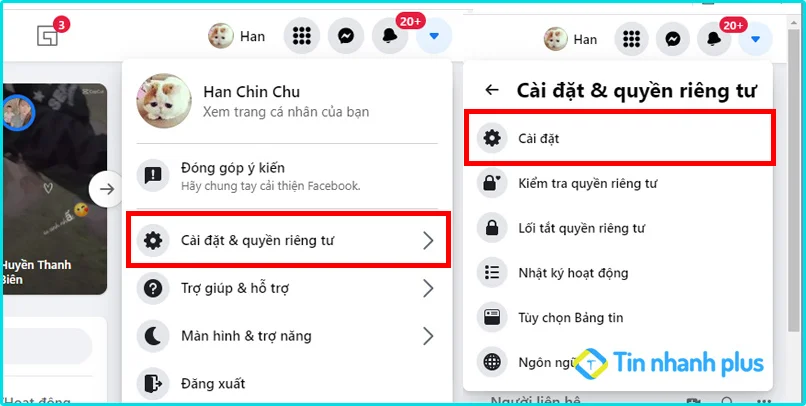
Bước 3: Tại trang cài đặt, bạn hãy nhấn chọn vào mục Chặn.
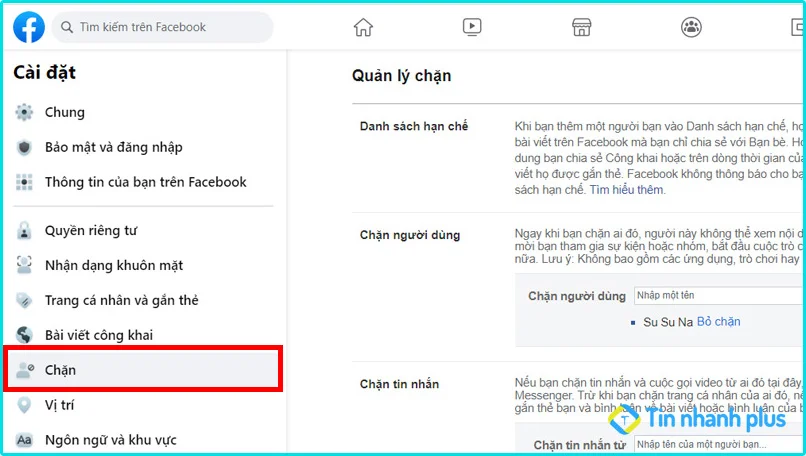
Bước 4: Tại đây, bạn hãy chú ý đến mục Chặn người dùng, tiếp theo bạn hãy nhập tên người dùng mà mình muốn chặn vào đây và nhấn Chặn.
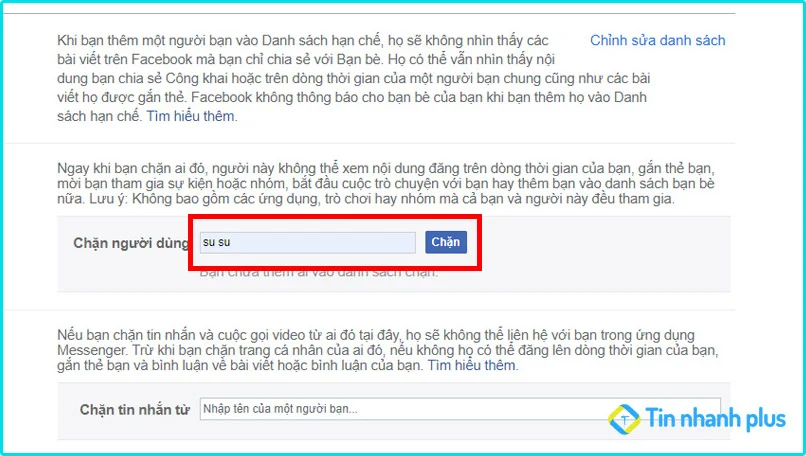
Bước 5: Lúc này Facebook sẽ hiển thị ra toàn bộ bạn bè có tên giống với tên người dùng mà bạn muốn chặn, để chặn người đó thì bạn chỉ cần nhấn chọn vào Chặn.
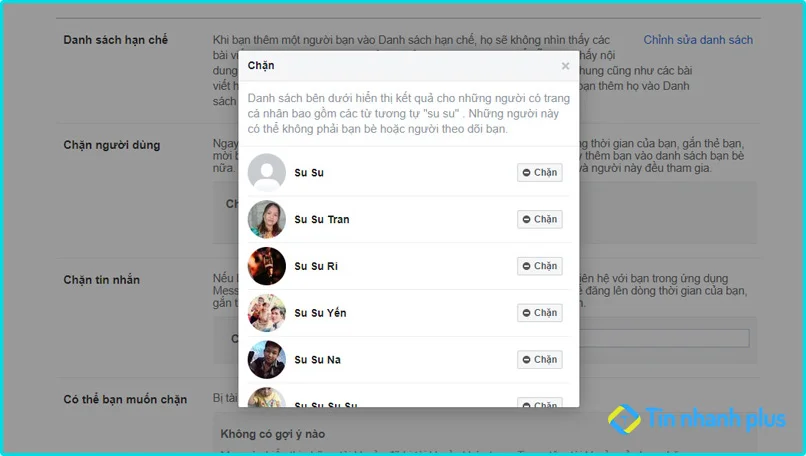
Tiếp theo, Facebook sẽ hỏi bạn có muốn chặn Facebook của người đó không, bạn hãy nhấn Chặn để Block Facebook của người đó.
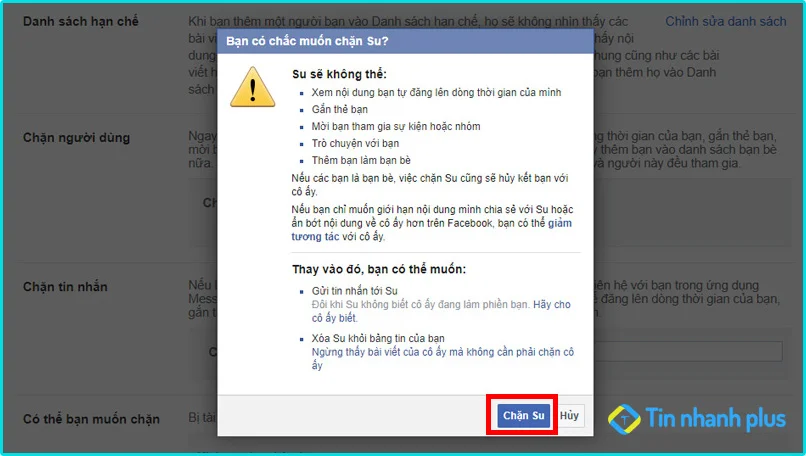
Như vậy là bạn đã Block Facebook của người khác trên máy tính thành công rồi, để bỏ chặn Facebook của người đó thì bạn chỉ cần nhấn chọn vào Unblock là được.
Kết luận: Như vậy là mình đã giúp bạn giải đáp thắc mắc Block Facebook như thế nào hoàn thành rồi, mình hy vọng bài viết này sẽ giúp cho bạn hiểu hơn về việc khi bị người khác Block Facebook.
>> Gợi ý thêm dành thêm cho bạn:
Minh Tú
Xin chào! Mình là Minh Tú. Mình yêu thích công nghệ thông tin, các thủ thuật công nghệ, sức khỏe, làm đẹp, những câu chuyện tâm sự gia đình và giải đáp thắc mắc trong cuộc sống. Mình đã có hơn 5 năm gắn bó với việc chia sẻ và viết bài, mong rằng những gì mình viết ra sẽ giúp bạn có thêm thông tin hữu ích và cảm hứng mỗi ngày.